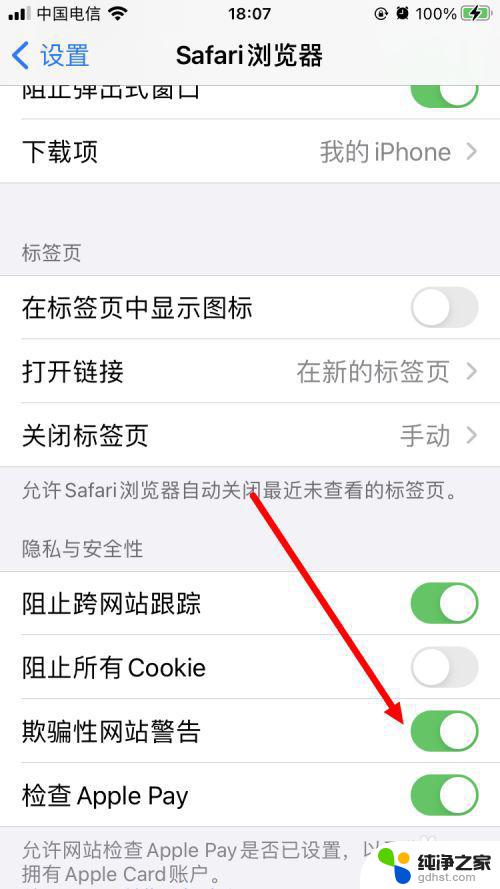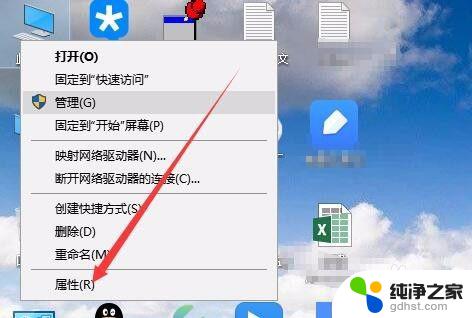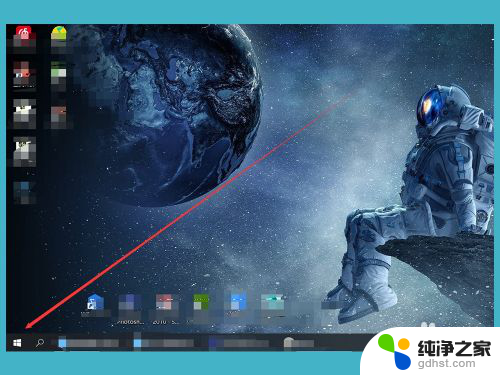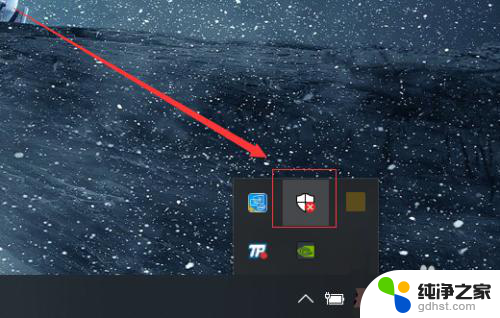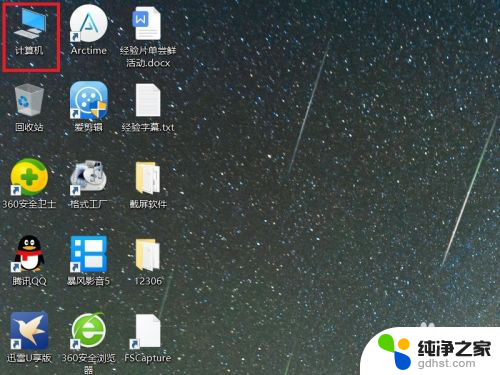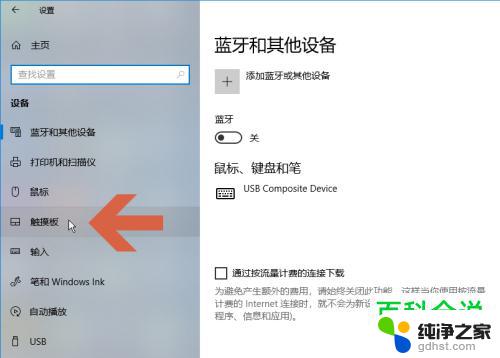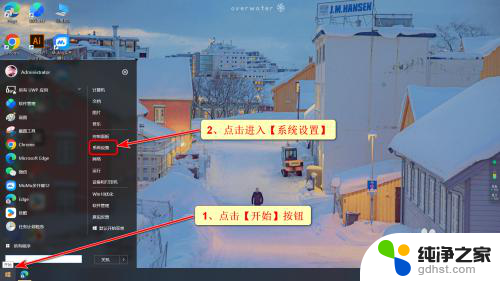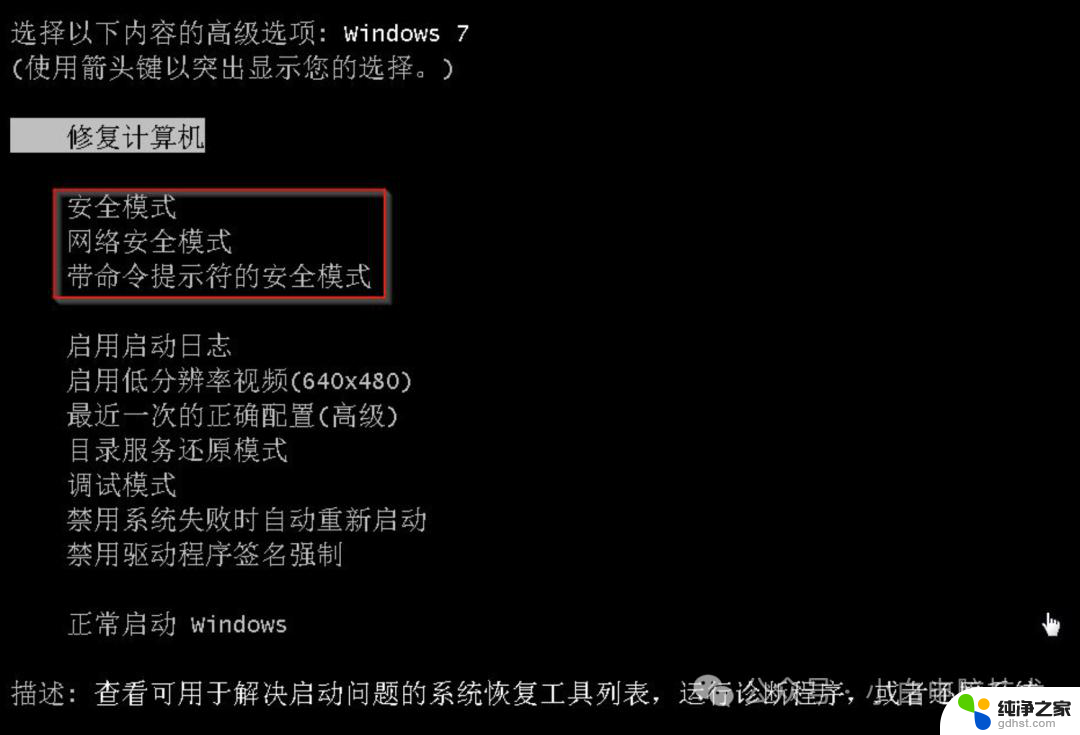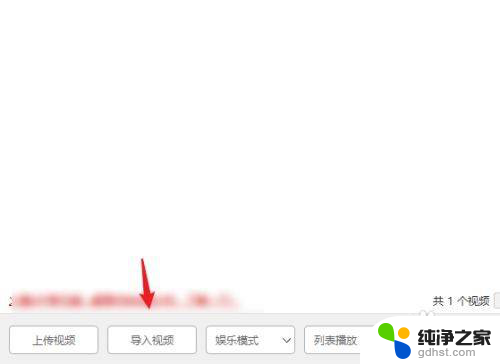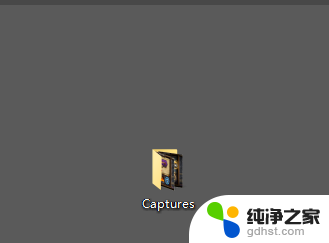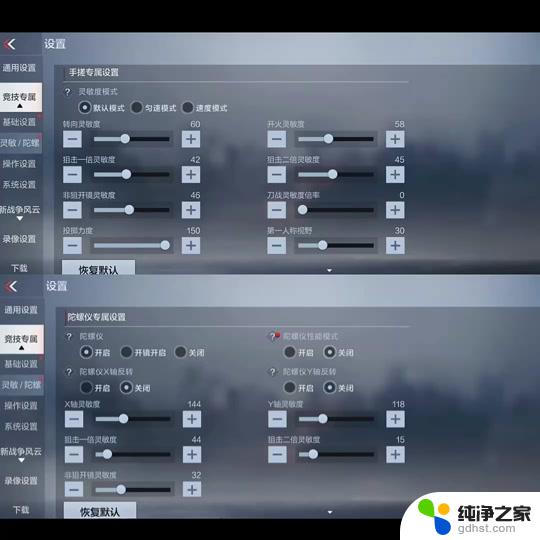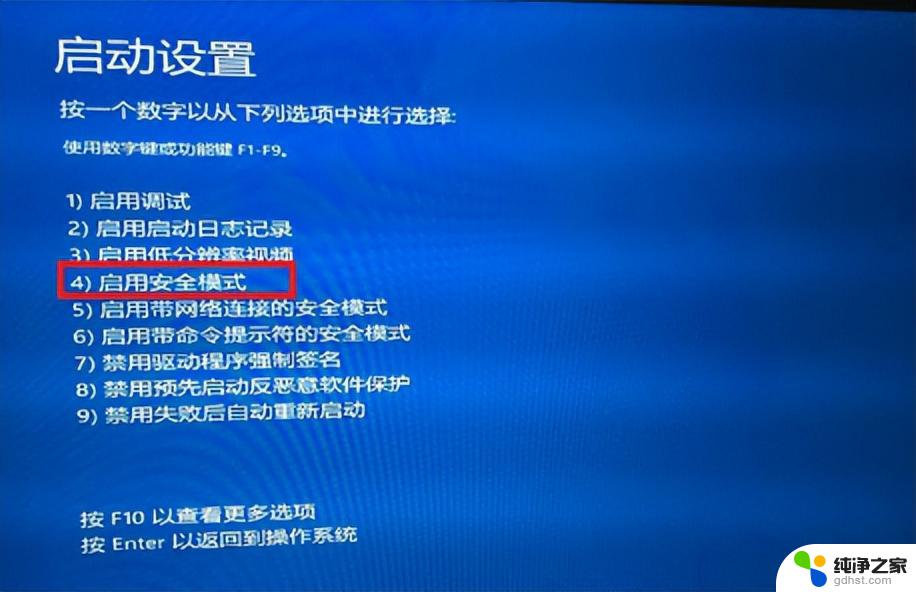win10系统声音怎么关闭
Win10系统中的声音和通知提醒声音可能会在某些时候打扰到我们的工作或休息,想要关闭Win10系统的声音和通知提醒声音的方法其实很简单。只需要按照一定的步骤进行设置,就可以轻松实现关闭Win10系统声音和通知提醒声音的目的。接下来我们就来详细介绍一下如何关闭Win10系统的声音和通知提醒声音。


Win+R输入regedit后进入注册表编辑器,直接定位到
HKEY_LOCAL_MACHINE/Software/Microsoft/Windows/CurrentVersion/ImmersiveShell
在右侧新建个“UseActionCenterExperience”的DWORD(32位)值,数值数据默认为0不用修改,就算是彻底屏蔽弹出的通知消息了。

随后再定位到
HKEY_LOCAL_MACHINE\SOFTWARE\Microsoft\Windows\CurrentVersion\ImmersiveShell\Launcher(就是刚才那个位置下面的项)
在右侧新建个名为“DisableLightDismiss”的DWORD(32位)值,数值数据设置为1。

重启资源管理器或注销当前账户后,再点击通知中心。就可以看到效果了,它处于开启状态,驻留在屏幕的边缘,不会因其他操作而自动隐藏(想要回收就再点下任务栏的通知中心图标)。

之后只要让其处于免打扰的状态(通知中心上鼠标右键选择“打开免打扰时间”),就可以安静的看着它将各种各样的信息罗列在一遍。而不会对正在使用电脑的我们造成任何影响。

Win10电脑接收手机电话、短信及App通知图文教程
win10系统电池图标不见了怎么办?Win10通知区域电池图标消失的三种解决方法
Win10广告怎么去除 Win10关闭锁屏/开始菜单/通知广告方法图解
以上就是win10系统声音怎么关闭的全部内容,有需要的用户就可以根据小编的步骤进行操作了,希望能够对大家有所帮助。